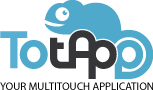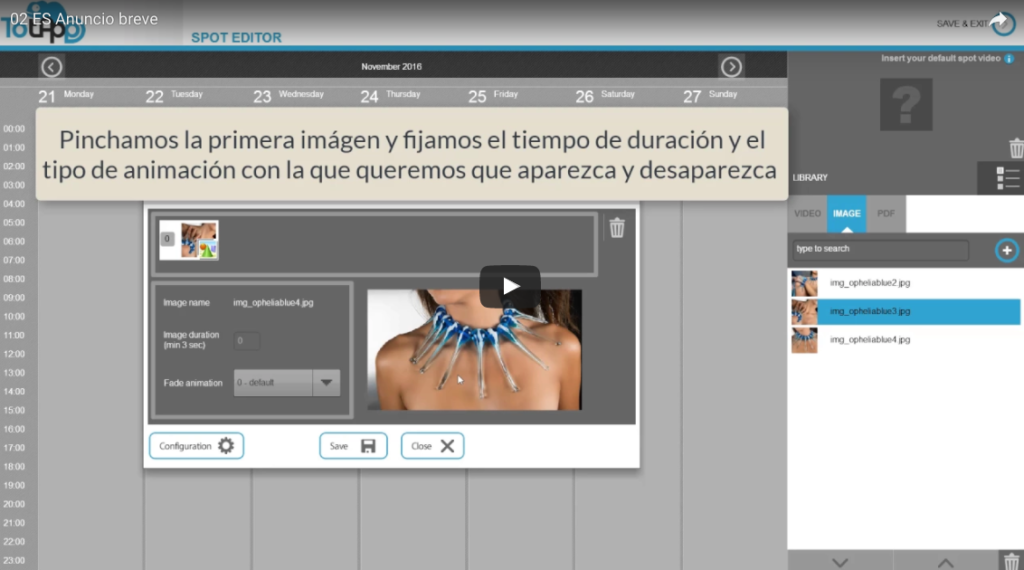
En esta ocasión te enseñamos a cómo usar el Spot de TotApp. Cómo crear un anuncio breve con TotApp. Lo primero que debes hacer es acceder al software Totapp y una vez que el programa esté abierto, accede a la página principal de Administración pulsando Ctrl + E.
Introduce la contraseña. Si es la contraseña predeterminada introduce “admin”. Una vez que estés dentro de la página principal de Administración pulsa SPOT. Hoy explicaremos el modo clásico de la función SPOT.
Selecciona el tiempo que tardará en aparecer dicho SPOT. Elige el tipo de letrero “Touch me” que deseas que aparezca y pulsa el botón EDIT para editar el contenido. En la parte de la izquierda encontrarás los días de la semana, año y hora en los que quieres que aparezca el SPOT. En l aparte de la derecha encontrarás las imágenes, vídeos y PDF que quieres colocar como SPOT.
Comienza a editar tu SPOT. Para insertar los archivos como vídeos pulsa primero en VIDEO y posteriormente el botón + para buscarlos en el PC. Selecciona el vídeo que deseas añadir a tu SPOT e insértalo en TotApp.
Para insertar archivos como imágenes pulsa primero en IMAGE y luego el botón + para buscarlos en el PC. Selecciona las imágenes que desees añadir e insértalas en TotApp.
Una vez insertado el vídeo y las imágenes, busca, selecciona y una imagen al calendario. Digita el nombre del SPOT, digita la duración de la imagen del SPOT y elige la manera en la que quieres que aparezca el SPOT. A continuación elige el color del SPOT y finalmente selecciona el mes, días, año, horas y días de la semana en los que quieres que aparezca el SPOT.
Pulsa el botón “Media Content” para seguir editando el contenido. Introduce una segunda imagen y fija el tiempo de duración y el tipo de animación con la que quieres que aparezca y desaparezca. Introduce una tercera imagen y vuelve a fijar el tiempo de duración y el tipo de animación con el que quieres que aparezca y desparezca. Por último, introduce el vídeo y vuelve a repetir el mismo proceso (duración y tipo de animación)
Pulsa el botón “Guardar”. Como observas en el calendario, vemos que nuestro SPOT aparecerá desde las 00:00 horas hasta las 10:00 AM. Por defecto puedes fijar una imagen, vídeo o pdf que aparezca en el horario no programado (en nuestro ejemplo de las 11 AM hasta las 11 PM)
Para ello, pulsa el botón + y busca la nueva imagen en tu PC. Una vez que se ha insertado en TotApp, la buscamos, pinchamos y arrastramos a la parte superior derecha. Pulsa en Save & Exit y guárdalo. Finalmente, pulsa el botón VIEWER para ver los resultados.
Como resultado, verás que aparecen las imágenes y el vídeo en el horario editado. Y posteriormente, aparecerá la imagen por defecto que colocamos en la parte superior derecha y que saldrá cuando no aparezca el SPOT.
Así de sencillo es crear un anuncio breve con el software de edición de contenidos TotApp. Si tienes alguna consulta más sobre esta funcionalidad de TotApp u otra de sus funcionalidades contacta con nosotros a través de nuestras redes sociales.